foldere partajate în VirtualBox Oracle (ex-soare), Enciclopedia de ferestre
Cu toții știm deja despre colaborarea cu Oracle VirtualBox pentru a instala și a testa toate dintre noi au un Windows 7 favorit. Cu toate acestea, spre deosebire de alte gigant virtuale - VMWare - un produs Oracle (care a fost deținut anterior de Soare), destul de ciudat și nu foarte logic să pună în aplicare un folder public de sistem. foarte Scopul acestor dosare este clar - schimbul de date între virtual și sistemul de operare real. În acest dosar de sistem real este conectat la virtual, iar apoi puteți începe să comunice fără probleme, dar cum se face?
Imediat fără o halbă de aici nu vedesh trebuie să intre în documentația VirtualBox sau de a citi acest articol :)
În primul rând, trebuie să mergeți la setările de meniu ale mașinii virtuale selectate, ceea ce faceți clic pe el, faceți clic dreapta și selectați Properties. În fereastra care se deschide, accesați meniul Foldere partajate. Dați clic pe pictograma într-un dosar cu un plus verde și alegeți dosarul de pe computer care va fi utilizat pentru schimbul. După cum se poate vedea în figura de mai jos, acest director este C: \ papka. Locația, desigur, pe unitatea C:.
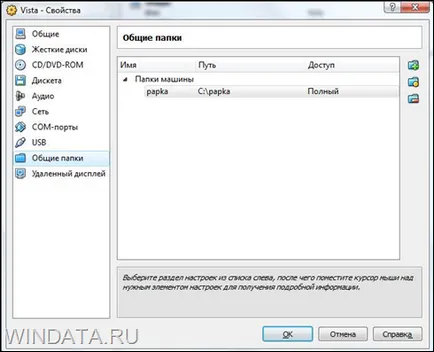
Apoi, trebuie să instalați Additions Guest, dacă face acest lucru este un motiv sau altul nu a făcut imediat după instalarea sistemului de operare într-o mașină virtuală. După ce descărcați VirtualBox clic pe meniul Dispozitive din mașina virtuală și selectați Install Guest Additions.

Acum deschideți virtualke Windows Explorer și faceți dublu clic pe pictograma discului cu adăugări.
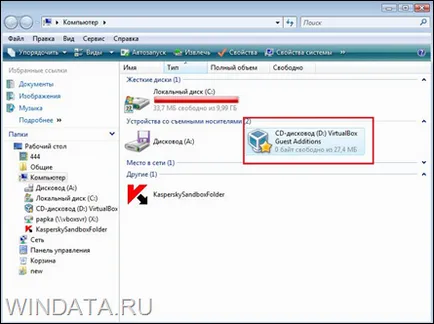
Instalarea și repornirea sistemului. Acum, apare o pictogramă în sistemul de meniuri VirtualBox.
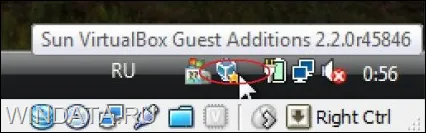
Dar întregul este acum. Pentru a conecta dosarul de presă partajat Win + R. În linia de comandă, tastați următoarele:
și faceți clic pe butonul OK. Nu uita că, în loc de „papka“, trebuie să specificați numele dosar, x - orice literă de unitate de rețea. Și asigurați-vă că pentru a pune un spațiu după „x“!
Asta e tot. Acum, dacă deschideți o fereastră de Explorer, este rețeaua noastră comună Tati, și nici probleme cu rețeaua. Dar aici și să facă această procedură ar fi mai simplu, Sun Fail :)
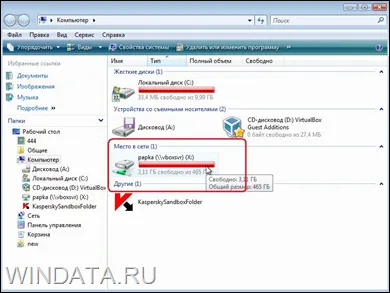
În primul rând, asigurați-vă că pentru a pune adăugările Guest. În al doilea rând, în setările mașinii virtuale (proprietăți) Du-te la fila Audio și specificați setările dorite acolo.
Există doar două câmpuri, driverul audio (nu ar trebui să fie „conducător auto audio martor“) și controler audio. De obicei, în aceste domenii, pentru a alege driverul audio pentru Windows DirectSound și ICH AC97 controler audio pentru, dacă aveți un built-in audio de la placa de bază. În orice caz, modificați setările în funcție de sunetul pe care o aveți în sistemul dumneavoastră.
Da, am făcut doar asta! Modificarea driverului audio, indiferent de ce! și audiokontrolerov doar două opțiuni! dacă alegeți ICH AC97 scrie că șoferul nu funcționează corect (pentru manual reinstalați toate se blochează) atunci când vă conectați! dar dacă alegeți altceva el nu a apărut chiar și în sistem!
Și, puteți întregi discuri chiar rassharivat. Nu neapărat doar un singur dosar partajat pentru partajare. Puteți deschide doar toate hard disk-urile pe care le utilizați în mod normal pentru OS oaspete. Iată cum:
1. Deschideți VirtualBox.
2. Faceți clic dreapta pe mașina virtuală nou creat și faceți clic pe Properties.
3. Mergeți la fila „Foldere partajate“
4. Faceți clic în fereastra de la fișierul cu un semn plus, în cazul în care calea către directorul, faceți clic pe „alte“ și arată discul pe care doriți să pună la dispoziție -> OK -> OK.
5. Porniți mașina virtuală și sistemul de operare musafir du-te la computer, în cazul în care primele apăsați Instrumente -> Conectare unitate de rețea.
6. Alegeți o literă neutilizată, și mai jos, în cazul în care „Folder“ Hit Prezentare generală -> selectați Virtual Foldere partajate -> \\ vboxsvr și acolo, în lista toate unitățile și folderele deschise, selectați a apărut discul pe care le-ați pus la dispoziție deja. Se va arata ceva de genul: \\ Vboxsvr \ d_drive (în cazul în care unitatea D :). Faceți clic pe el, faceți clic pe OK și Finish.
Totul! Discul va fi chiar în „My Computer“ în sistemul de operare oaspete și puteți lucra cu el în același mod ca și în principalele sisteme de operare. Bucurați-vă. ) Cine nu înțelege nimic, scrie [email protected], explica mai clar cum se face. Prieteni buni noroc!
Cu stimă, Alexey.